

OCNモバイルONEに契約すると、公共機関やコンビニエンスストアなど全国で86000箇所以上(2017年6月末時点)で利用可能な、Wi-FiスポットのSequred Wi-Fiと一般店舗で利用可能なDoSPOTが無料で利用できるようになります(通常は有料)。
この記事では、そんな専用Wi-Fiスポットに接続するための設定手順について解説します。
専用Wi-Fiスポットに接続するための設定方法


専用Wi-Fiスポットに接続するには、事前に設定を済ませておく必要があります。
一番オススメの方法は、OCNモバイルONEアプリを使って設定する方法です。アプリを使えば、誰でも30秒程度で設定することができます。
設定方法(Wi-FiユーザID発行方法)
- OCNモバイルONEアプリのトップ画面から、左上のボタン(①)をタップ後、「無料Wi-Fiの利用開始」(②)を選択します。
- 案内画面が表示されるので、「Wi-Fiスポットを利用開始する」というボタンをタップすると完了です。
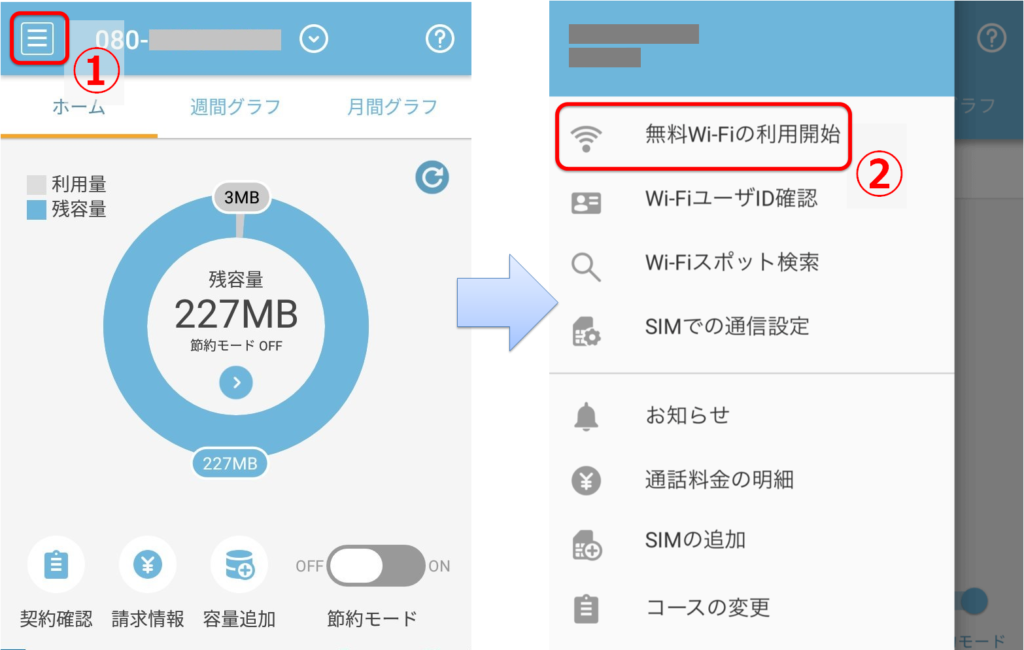


備考
完了後について
設定が完了すると、スマートフォンのWi-Fi設定画面(Androidの場合、保存済みネットワーク)にWi-Fiスポットが自動で設定されます(下画像参照)。
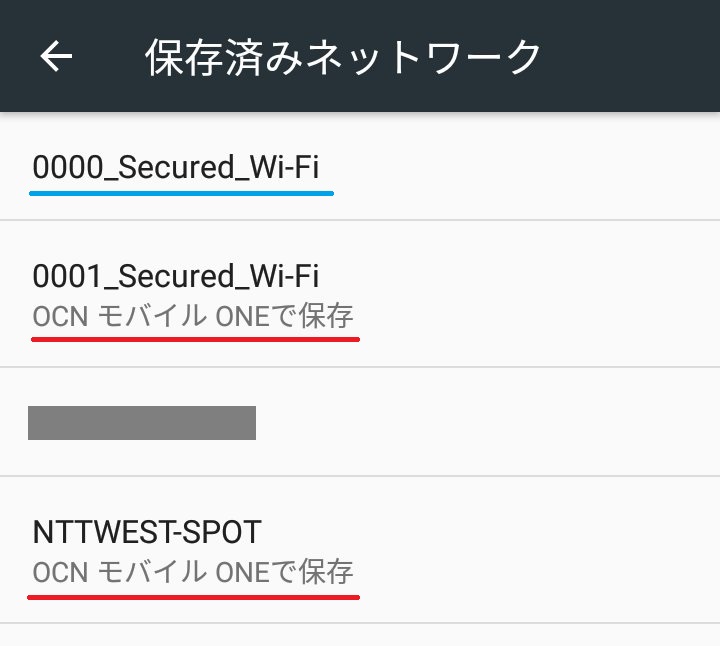
「OCN モバイル ONEで保存」と下に書かれたネットワーク(0001_Secured_Wi-FiとNTTWEST-SPOT)が、OCNモバイルONEアプリで自動設定されたネットワークです。
それぞれのネットワークの名前(SSID)とWi-Fiスポットの関係は、次の表の通りです。
| ネットワーク名 (SSID) |
Wi-Fiスポット |
|---|---|
| 0001_Secured_Wi-Fi | Secured Wi-Fi |
| NTTWEST-SPOT | DoSPOT(無制限版) |


OCNモバイルONE契約で使えるDoSPOTのは「無制限版」
OCNモバイルONEに契約して利用可能なDoSPOTは、時間・回数ともに利用無制限の「無制限版」です。
使用できる施設は、下記サイトで検索可能です。


DoSPOTの例
- 食事店
- ガソリンスタンド
- 図書館
- etc..
実際にDoSPOT設置店舗を訪れた際に速度測定を行ってみた結果、Secured Wi-Fiに負けない速度を記録しています。
結果をまとめた記事は、下の記事をご覧ください。

まとめ
- 接続設定は、OCNモバイルONEアプリを使えば簡単(30秒でできる)。
- Secured Wi-Fiの最高通信速度は300Mbps(約37.5メガバイト/秒)。
- 接続可能なWi-Fiスポットは、全国で86000箇所以上ある(2017年6月時点)。
- Wi-Fi通信は通信量に加算されないため、うまく活用することで通信量を節約できる。
さいごに
私は、大手キャリア(docomo)契約時は、外出先でWi-Fiをほとんど利用してきませんでした。
OCNモバイルONEに契約してからは、有用なWi-Fiを多くの場所で簡単に使える(設定さえしていれば勝手に接続してくれる)ことを知り、結構活用しています。
通信量の節約にもなるので、うまく利用すれば契約コースを安いコースにできるかもしれません。
OCNモバイルONEに契約したら、まず設定することをオススメします。
通信速度の測定結果を随時公開中

今後も随時測定・更新していく予定です。
関連記事

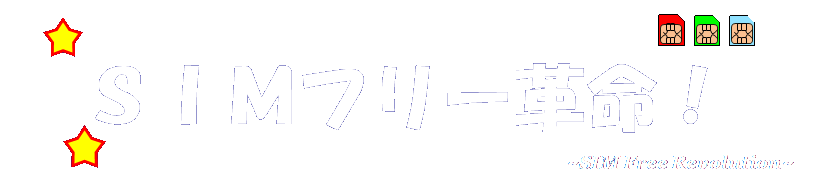
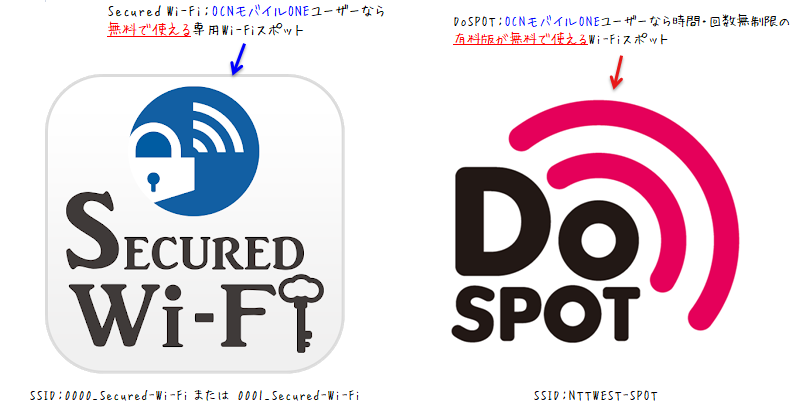
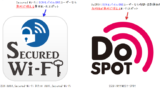

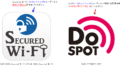
コメント